您好,登錄后才能下訂單哦!
您好,登錄后才能下訂單哦!
這篇文章主要為大家分析了怎么在Word中快速制作組織結構圖的相關知識點,內容詳細易懂,操作細節合理,具有一定參考價值。如果感興趣的話,不妨跟著跟隨小編一起來看看,下面跟著小編一起深入學習“怎么在Word中快速制作組織結構圖”的知識吧。
使用Word文檔辦公的小伙伴應該都制作過組織結構圖,相信絕大多數人都會覺得很麻煩,因為需要先插入SmartArt圖形,再依次編輯文本框,甚至為了尋求精美還要更改顏色等等。那么在Word中制作組織結構圖有沒有簡單的方法呢?當然有,小編就為大家帶來一個簡單的方法。
一:建立文本
制作組織結構圖的第一步,我們先把文本準備好,按照組織結構的等級的上下順序在空白處輸入文本。(如下圖所示,比如推廣部的下級是推廣部A、推廣部B,那么推廣部A和B就要排在推廣部下方。)
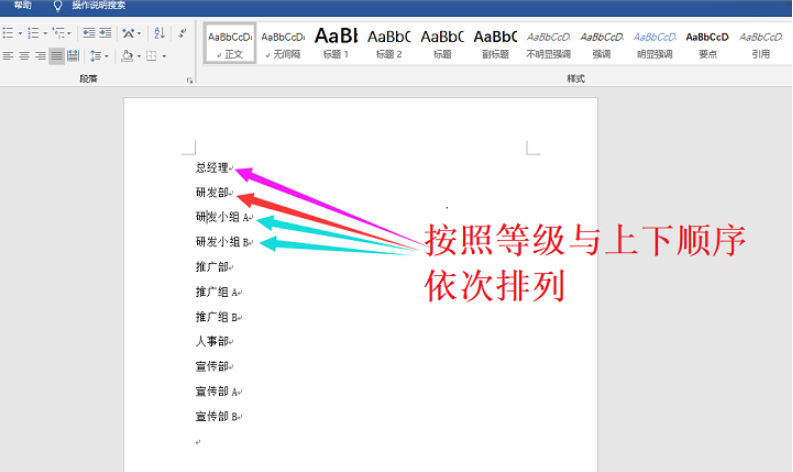
二:建立多級列表
選取全部文本,點擊【開始菜單欄】中的【多級列表】,隨意選取一種列表方式。
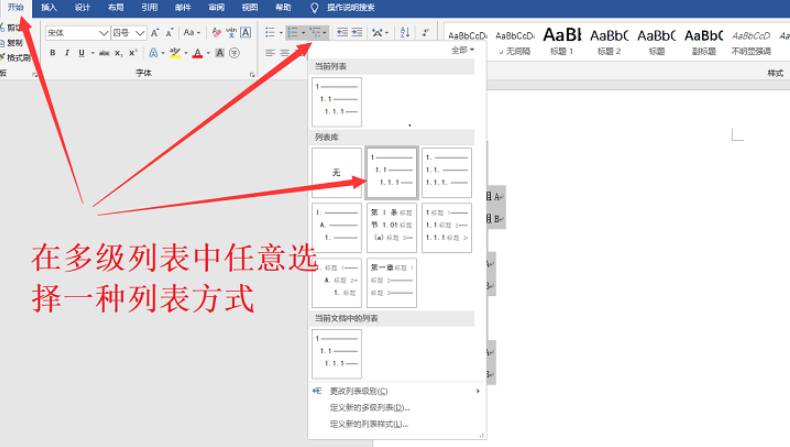
三:更改列表等級
為了區分組織結構表的等級,首先我們選取【總經理】,點擊【多級列表】,在最下面有一個【更改列表等級】,我們將其改為【一級】,其余文本按照等級依次設置即可。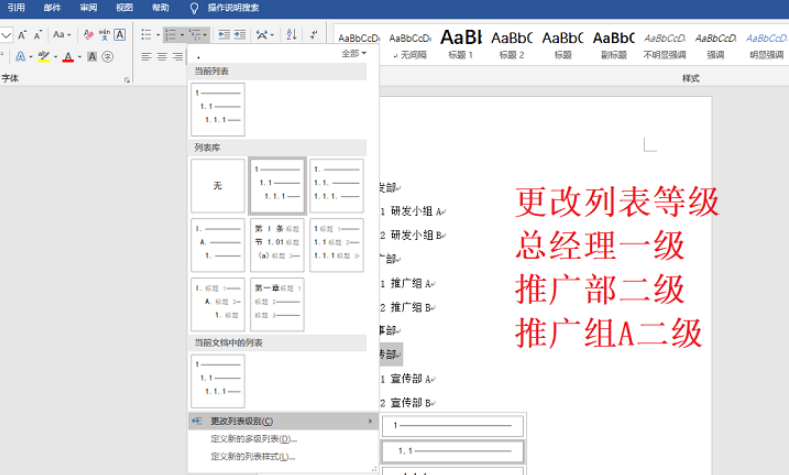
四:插入結構圖
點擊【插入】,打開【SmartArt】,選取【層次結構表】,點擊確認即可。
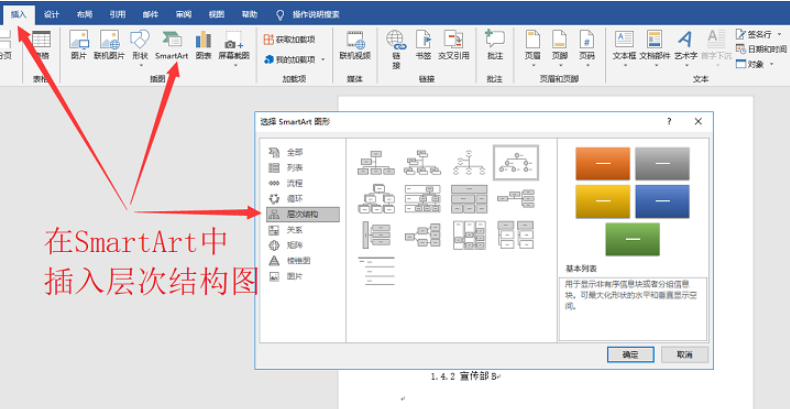
五:粘貼文本
選取所有文本,點擊文本框,在文本輸入框中,將鼠標放置在第一行的位置。點擊【Ctrl+V】,這樣所有的文本內容都會按照事先制定好的等級規則分布在文本框中。
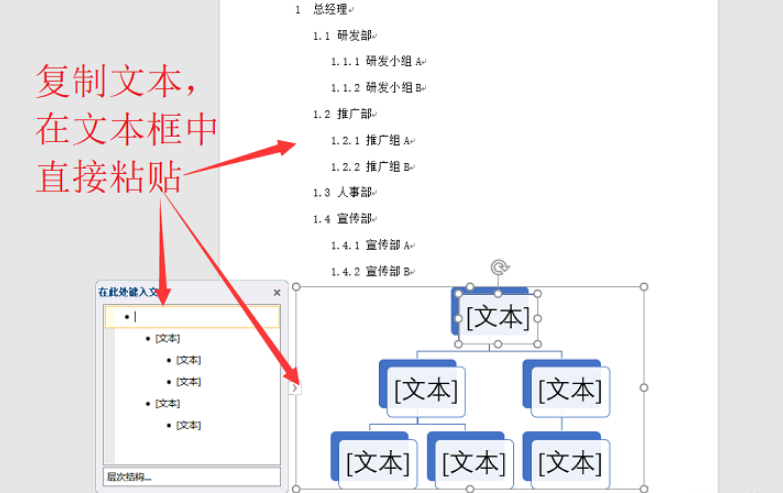
六:剪切多余文本框
如果你發現結構圖中多余出了幾個文本框,那么右擊鼠標點擊【剪切】,就可以去除掉多余的文本框。
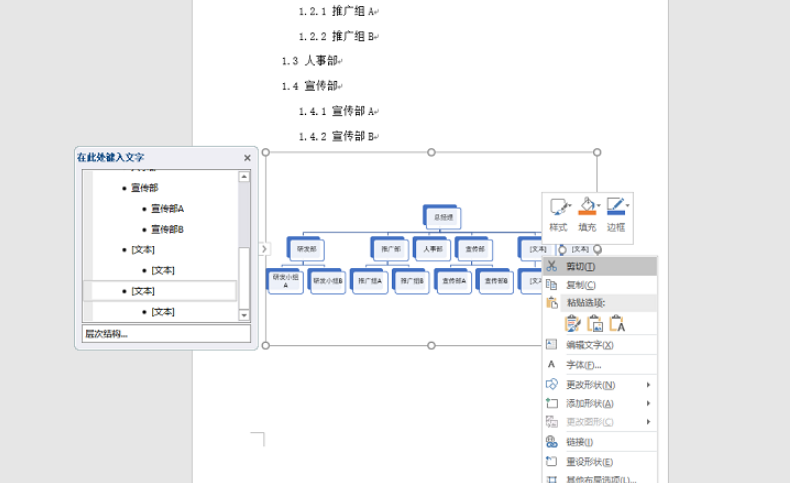
關于“怎么在Word中快速制作組織結構圖”就介紹到這了,更多相關內容可以搜索億速云以前的文章,希望能夠幫助大家答疑解惑,請多多支持億速云網站!
免責聲明:本站發布的內容(圖片、視頻和文字)以原創、轉載和分享為主,文章觀點不代表本網站立場,如果涉及侵權請聯系站長郵箱:is@yisu.com進行舉報,并提供相關證據,一經查實,將立刻刪除涉嫌侵權內容。